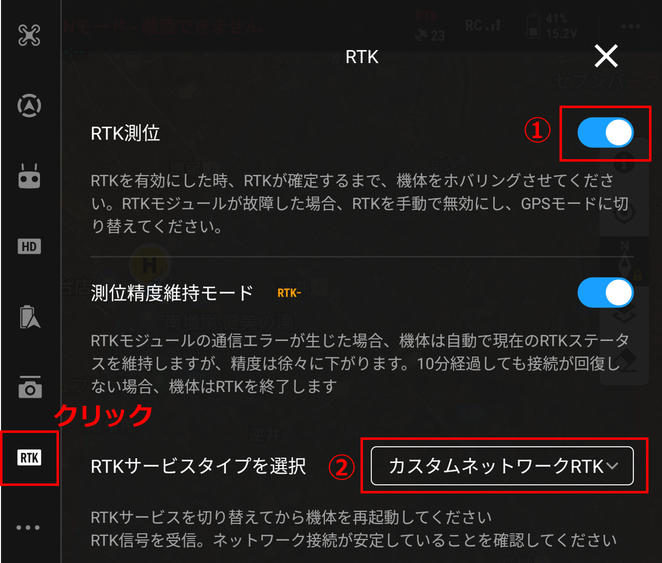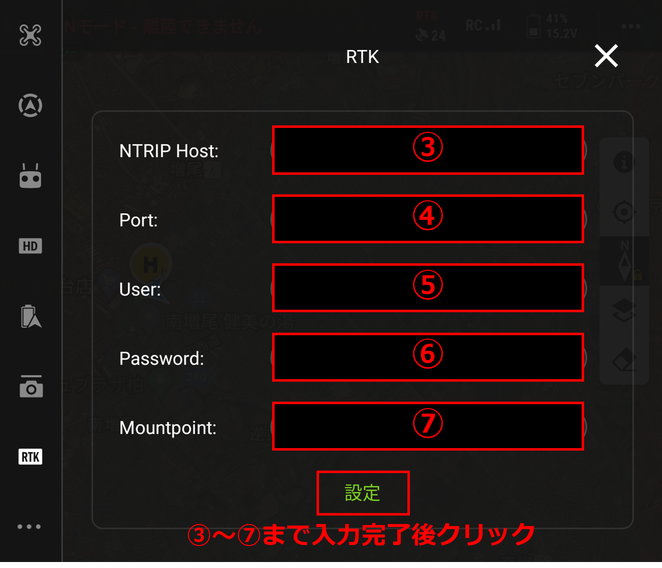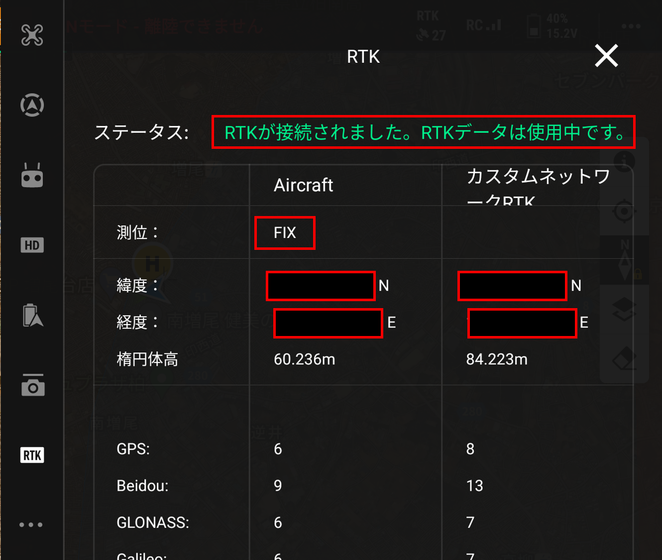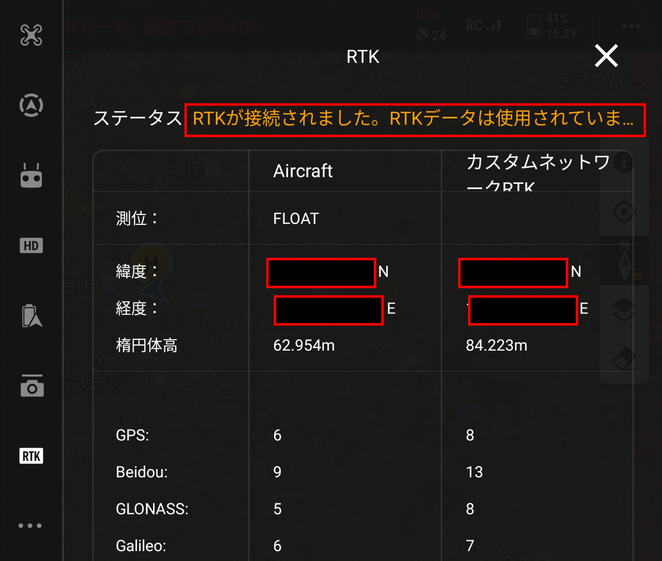ドローンビジネス情報:ichimillの記事
DJI製RTK対応機でのネットワークRTK設定方法

DJI社のRTK対応機はichimillのようなネットワークRTKサービスを利用すると、通常のGNSS精度補正を行い、誤差数㎝の高精度位置測位が可能となります。
ここではDJI産業用アプリ"DJI Pilot2"を例にとった基本的な設定方法を簡易的にお伝えしております。
他にもDJI Agras等RTK対応のアプリがありますが設定項目は同じとなりますのでご参考ください。
事前準備には下記が必要となります。
①送信機のインターネット接続
②ネットワークRTK(ichimill等)の契約および設定情報(下記内容)
・NTTRIP Host(サーバーアドレス)
・Port
・User(User ID)
・Password
・Mountpoint
※サービス事業者から提供される情報となります。
では設定方法になります。
機体と送信機に電源を入れて接続、送信機がインターネット接続していることを確認後、DJI Pilot2アプリ上のメニューで"RTK"のタブをクリックし下記画面を呼び出します。
図のような画面を呼び出した後、下記のように操作・入力をしていきます。
①:図のようにトグルをオンにします。
②:プルダウンから図のように"カスタムネットワークRTK"を選択します。
③:サービスプロバイダーから提供されているIPアドレス(インターネットのURLみたいなもの)を入力します
④:サービスプロバイダーから指定されているポートを入力します
⑤:サービスプロバイダーから提供されるユーザーアドレスを入力します
⑥:サービスプロバイダーから提供されるパスワードを入力します
⑦:サービスプロバイダーが指定するマウントポイントから任意のものを選んで入力します
以上で入力は完了です。入力完了後に図の下にある設定ボタンを押し、設定に問題がなければ下部のステータスが"RTKが接続されました。RTKデータは使用中です"に変わります。
機体が問題なく衛星を補足すればステータスの下にある"測位"のパラメーターがFIX"となります。
もしFIXにならない"RTKが接続されました。RTKデータは使用されていま..."と表示される場合は機体の衛星補足数が少ないケースがありますので、そのままでしばらくお待ちいただくか機体のスタート位置(機体の置いている場所)を変えてみてください。
※ビル群、山間部で周りが開けていない場所では、衛星の補足数が不足する傾向があります。
※添付のRTKアンテナアイコンの数字が10~20くらいだとFIXしないことが多いです。(GPS、Beidou、Glonass、Galileoの衛星補足数の合計)
※備考:現在RTK機能が搭載されているDJI機 (2023/8/28現在)
・MATRICE 210 RTK V2
・PHANTOM 4 RTK
・P4 MULTISPECTRAL
・MATRICE 300 RTK
・AGRAS T10,20,30
・MAVIC 2 ETNERPRISE ADVANCED
・D-RTK2
・MATRICE 30シリーズ ※
・MAVIC 3 ETNERPRISEシリーズ ※
・MATRICE 350 RTK ※
※LTE通信ドングルが販売されていないため、送信機に対してテザリング等で通信機能を持たせる必要があります。
また、テザリングの場合、周囲の電波環境に注意してご利用ください。
今回は以上となります。
機体の購入やカスタムネットワークRTKで利用できるichimillご購入に関するお問い合わせはコチラまで!